必須のサードパーティツールで Google ドライブを効率的に整理する
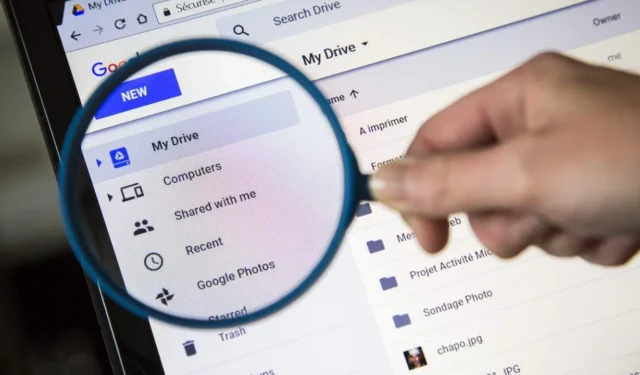
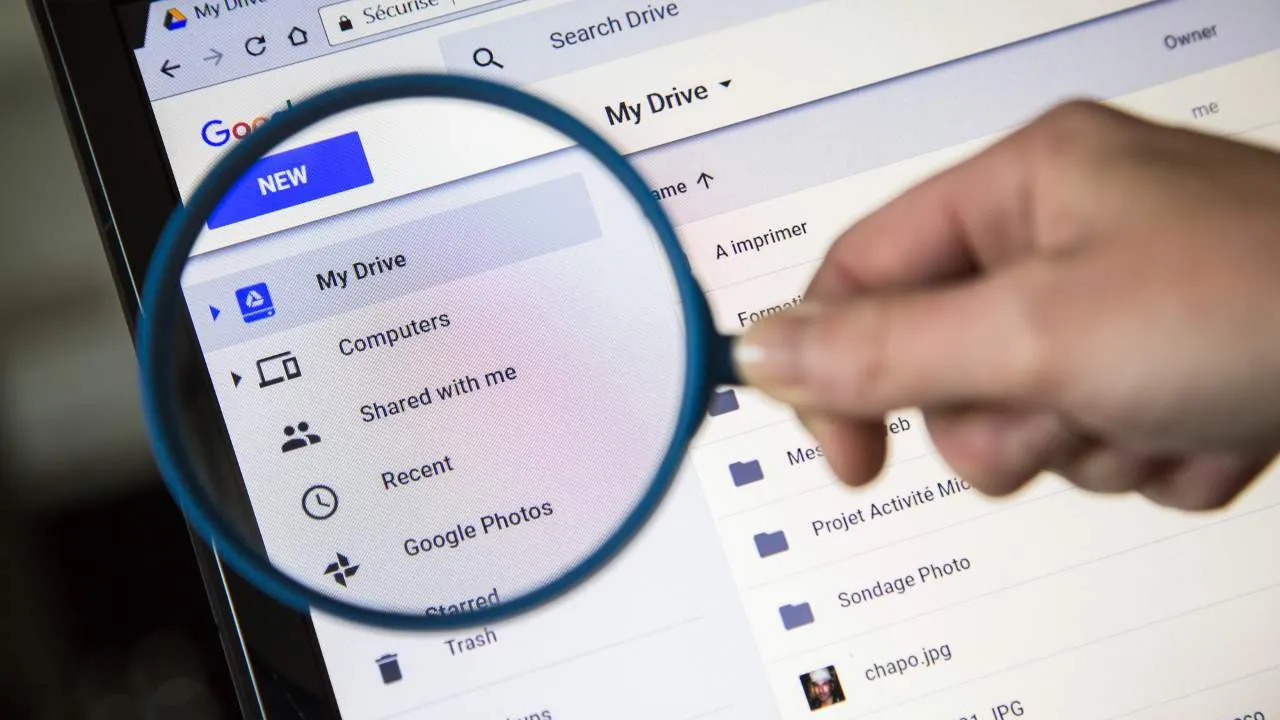
Google ドライブの管理は、特に長年蓄積された多数のファイルやフォルダがある場合、少々混乱することがあります。いくつかのサードパーティ アプリケーションを使用した後、私は Google ドライブを、Gmail などの他のアプリケーションとシームレスに同期する、整理された、簡単にナビゲートできるクラウド ストレージ システムに変換することに成功しました。
ZIP 抽出: ZIP および RAR ファイルへのアクセスを簡素化
私は主に Google ドライブを利用して、重要なソフトウェア、WhatsApp の通信ログ、写真、ビデオをバックアップしています。ただし、ZIP ファイルや RAR ファイルを開くプロセスは、特に RAR フォルダー内に多数のファイルがネストされている場合、非常に面倒です。直接アクセスすると、空のフォルダーに遭遇することがよくあります。
ありがたいことに、ZIP Extractor が解決策を提供します。Google アカウントに一度接続すると、Google Drive から ZIP を開くオプションが表示され、ブラウザで直接ファイルの内容を表示できます。私は通常、抽出したファイルを Drive 内の指定された一時フォルダに保存し、整理されたメイン フォルダを維持するために後でそのフォルダを削除します。
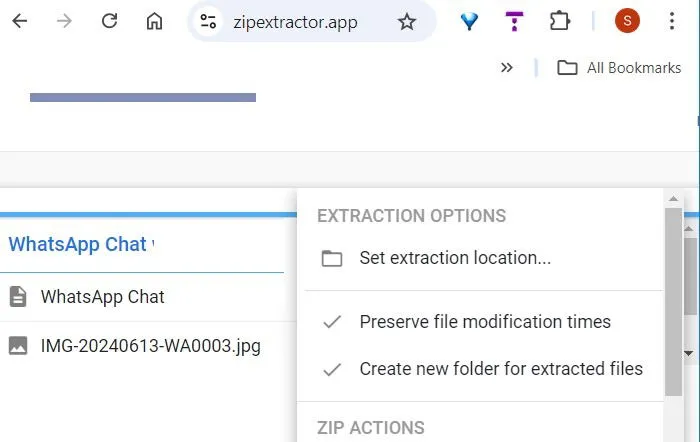
ShiftZIP Extractor では、RAR および ZIP アーカイブからファイルを抽出するだけでなく、ファイルを圧縮することもできます。またはキーを押したまま複数のファイルを簡単に選択しCtrl、それらを ZIP ファイルにまとめてドライブに保存できます。
クラウドドライブからメールへ: シームレスな Gmail 統合
Google ドライブに、簡単にメール共有できるボタンや Gmail アイコンがないのは意外です。共有オプションは限定的ですが、本格的なメール作成ウィンドウの機能がありません。従来の回避策では、ファイルをデバイスにダウンロードしてからメールに添付する必要があり、これは非常に面倒です。
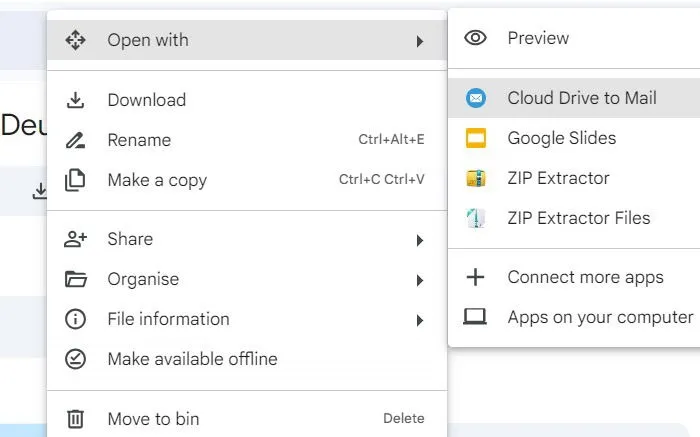
代わりに、効率的なツールであるCloud Drive to Mailの使用を検討してください。インストールすると、メール エディターで任意のファイルを直接開くことができ、複数の添付ファイルを追加したり、必要な数の受信者を CC に追加したり、自分自身にコピーを送信したりすることもできます。リッチ テキストの書式設定オプションがないかもしれませんが、効果的に機能します。
Filerev: Google ドライブのスペースを最適化
Google ドライブの包括的な概要を探しているなら、Filerevが提供する貴重な洞察が役立つでしょう。たった 1 回のスキャンで、フォルダーに潜んでいる可能性のあるドキュメントや画像が明らかになります。私は主に、時間の経過とともに蓄積される重複ファイルを識別して削除するためにこれを利用しています。さらに、不要な隠しファイル、サイズが大きすぎるファイル、古いファイル、空のフォルダーを消去するためにも使用できます。
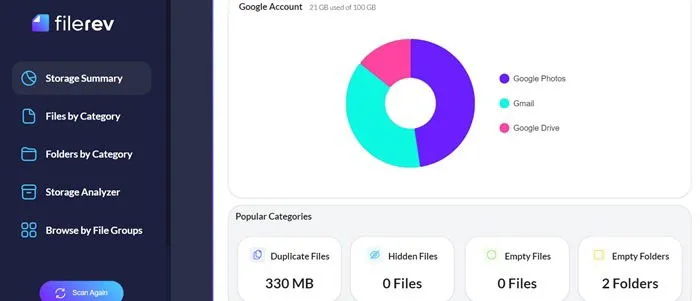
Filerev の無料版では、毎月 1 回のスキャンが許可されます。これは個人使用には十分です。最大 100 万項目のスキャンが可能で、500 件の変更または削除が可能です。ドライブを頻繁に使用する場合は、一括削除や特定のフォルダーのスキャンなどの追加機能が提供される、年間 48 ドルからの有料プランへのアップグレードを検討してください。
探索: Google ドライブを使用して生産性を高めるための最適な戦略を見つけます。
Checker Plus for Google Drive: ファイルを直接制御
Google ドライブ内のファイルにアクセスするには、別のタブを開く必要があり、貴重な時間が消費されることがよくあります。ただし、より迅速な代替手段があります。Checker Plus for Google Driveを使用すると、新しいタブを開かずに、クラウド ストレージから任意のファイルを表示、削除、またはダウンロードできます。
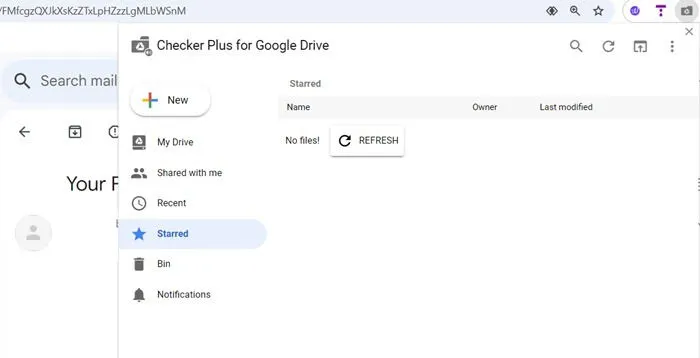
さらに、共同プロジェクト中、Checker Plus はドキュメントが編集されるたびにリアルタイムのデスクトップ通知を送信します。この即時アクセスが、他の Google Drive 拡張機能と一線を画しています。また、どのブラウザ ウィンドウからでも変更履歴を確認し、ファイルの可視性を確保できます。ドライブの添付ファイルを Gmail に直接ドラッグできる機能があれば便利です。
Google ドライブに保存: コンテンツを簡単にキャプチャ
オンラインで興味深いものに出会いましたか? それをピン留めしたり、ブックマークを管理したり、ダウンロードしたりすることもできますが、将来アクセスできるようにオンライン フォルダーに直接送信する方が簡単ではないでしょうか?
名前が示すように、「Google ドライブに保存」は、あらゆるコンテンツをドライブに転送するために設計された専用ツールです。これらのインポート先をカスタマイズできます。個人的には、この拡張機能からのダウンロード用に専用の一時フォルダを設定して、整理が簡単にできるようにしました。
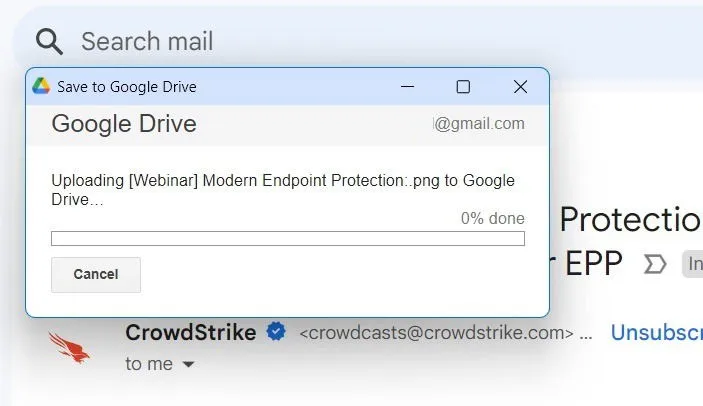
さらに、Chrome タブから画像を保存するのは簡単です。画像を右クリックして [画像を Google ドライブに保存]を選択するだけで、画像が直接フォルダーに保存されます。これは、ワークフローを大幅に合理化するため、Google アカウントで使用した中で最も効率的な無料ツールの 1 つです。
Workona: Google ドライブでプロジェクトを効率化
多くのユーザーが仕事に Google アプリを利用しています。しかし、私のニーズには合わないと感じています。まず、エクスペリエンスは主にブラウザベースで、Outlook や OneDrive などのアプリと簡単に連携する Microsoft 365 とのシームレスな統合が欠けています。なぜ Google Drive をもっと効果的に活用できないのかとよく考えていましたが、その答えはタブ リンクがないことです。
他の Google スプレッドシートやスライドの情報を必要とする Google ドキュメントのドキュメントで作業する場合、複数のタブを開くのが一般的です。ただし、相互接続がないと、これらのタブの管理が難しくなり、気が散る可能性があります。
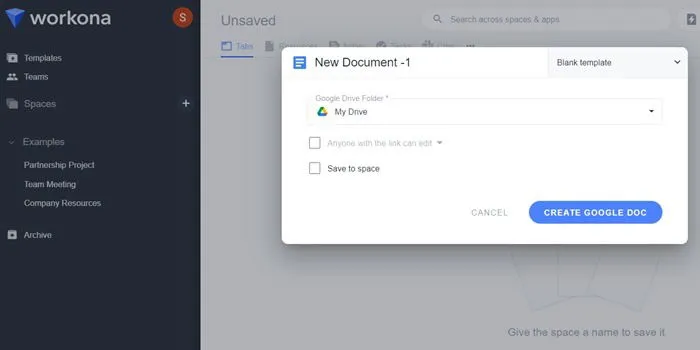
Workona を使用すると、すべてのタブを 1 つのワークスペースに整理できます。サブタブを作成したり、並べ替えたり、すべての画像、ドキュメント、スプレッドシート、スライドが Google ドライブ内できちんと整理された、まとまりのあるワークフローを確立できます。アプリは個人プロジェクトでは無料ですが、制限があります。月額 7 ドルからの有料プランでは、無制限のワークスペースと Slack との統合が提供されます。
Google ドライブには、おおよその名前に基づいてファイルを検索するなどの便利な機能がいくつかありますが、他の多くの機能は直感的でなかったり、設計が不十分だったりします。ここで、これらのサードパーティ ツールが役立ちます。より体系的なアプローチを提供し、全体的な効率を高めます。Google ドライブにファイルをアップロードする際に問題が発生し、それがストレージに関連しない場合は、これらの簡単なトラブルシューティングのヒントを参照してください。
すべてのスクリーンショットは Sayak Boral によるものです。



コメントを残す